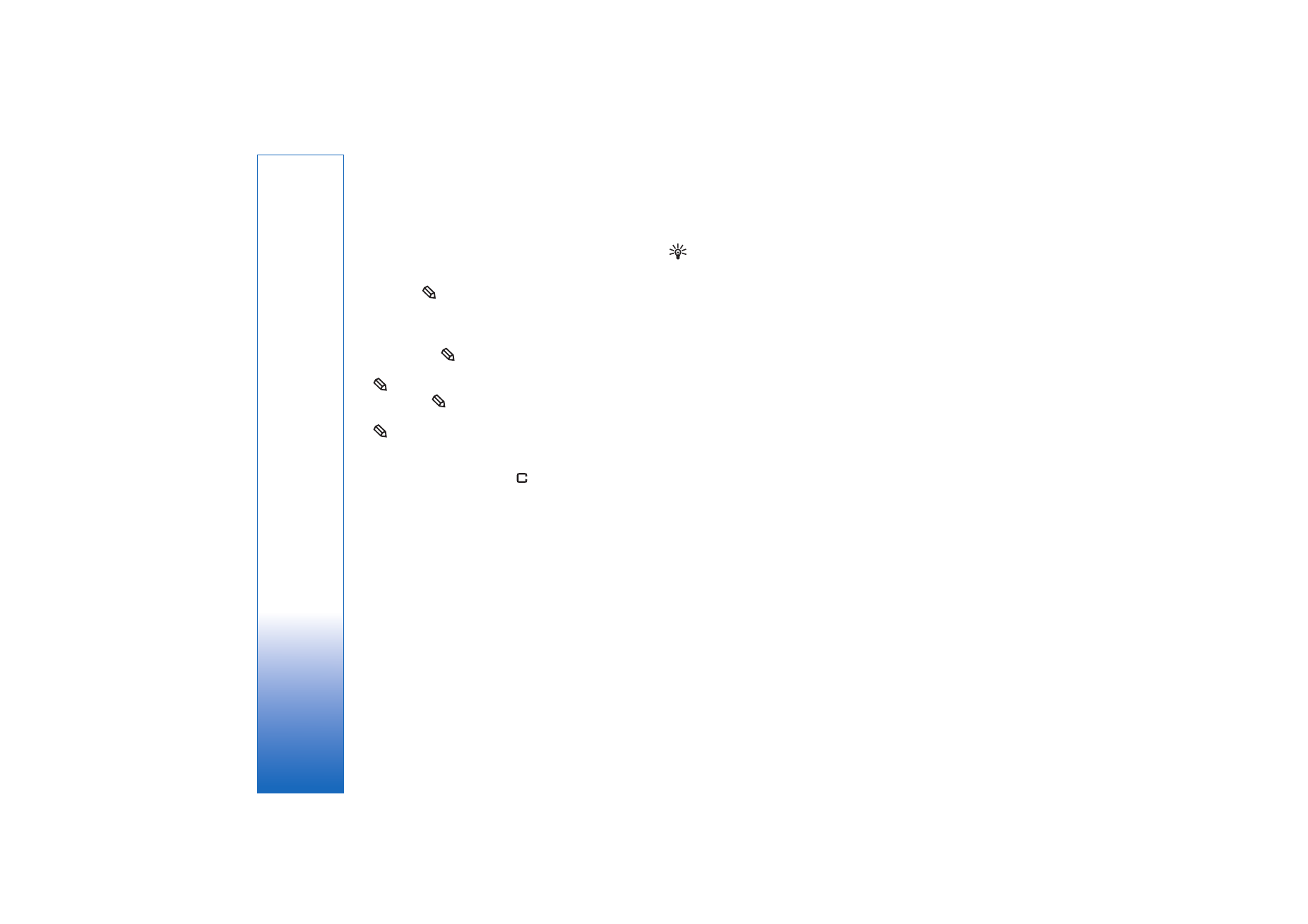
Mitteilungen erstellen und
senden
Die Darstellung von Multimedia-Mitteilungen kann je
nach Empfangsgerät variieren.
Ein Copyright-Schutz kann das Kopieren, Ändern,
Übertragen und Weiterleiten bestimmter Bilder, Musik
(einschließlich Klingeltöne) und anderer Inhalte
verhindern.
Tipp: Beginnen Sie die Erstellung einer Mitteilung in
einem Programm, in dem die Option
Senden
zur
Verfügung steht. Wählen Sie eine der Mitteilung
hinzuzufügende Datei (Bild oder Text) aus, und
wählen Sie
Optionen
>
Senden
.
Bevor Sie eine Multimedia-Mitteilung erstellen oder
eine E-Mail schreiben können, müssen Sie die
richtigen Verbindungseinstellungen festgelegt haben.
Siehe ‘MMS- und E-Mail-Einstellungen empfangen’,
S. 50, ‘E-Mail’, S. 59.
Die Größe von MMS-Mitteilungen kann durch das
Mobilfunknetz beschränkt sein. Überschreitet das
eingefügte Bild die festgelegte Größe, ist es möglich,
dass das Gerät das Bild verkleinert, um das Senden als
MMS-Mitteilung zu ermöglichen.
1
Wählen Sie
Neue Mitteilung
sowie eine der folgenden
Optionen:
Kurzmitteilung
—Zum Senden einer Kurzmitteilung.
Multimedia-Mitteilung
—Zum Senden einer
Multimedia-Mitteilung (MMS).
– Zum Senden einer E-Mail. Wenn Sie Ihr
E-Mail-Konto noch nicht eingerichtet haben, werden
Sie dazu aufgefordert. Um die E-Mail-Einstellungen
mit dem Mailbox-Handbuch zu erstellen, wählen Sie
Start
.
2
Drücken Sie im Feld
An
auf den Joystick, um die
Empfänger oder Gruppen aus dem Kontaktverzeichnis
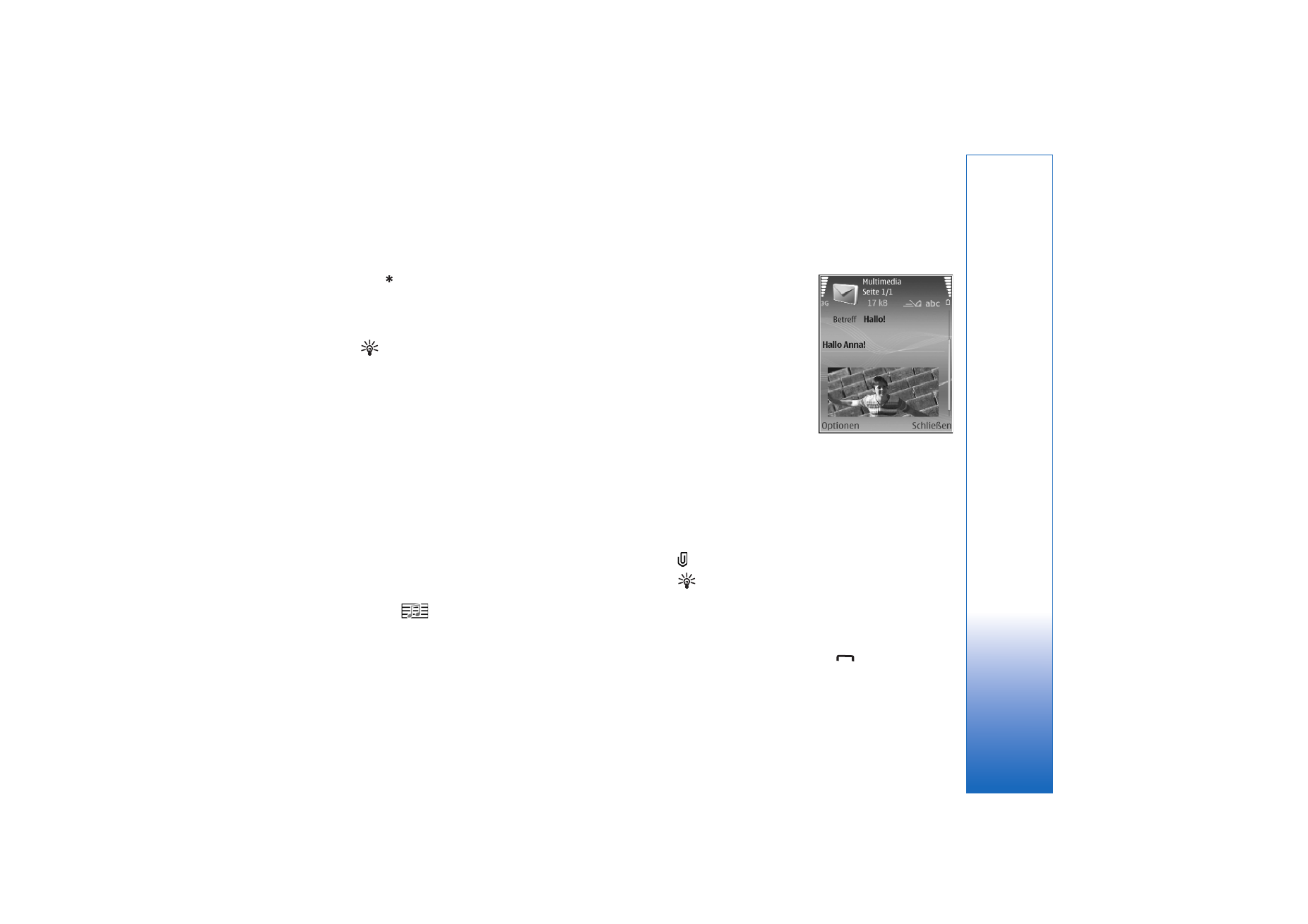
Copyright © 2006 Nokia. All rights reserved.
Mitteilungen
49
auszuwählen, oder geben Sie die Telefonnummer bzw.
die E-Mail-Adresse des Empfängers ein. Drücken Sie
auf
, um ein Semikolon (;) als Trennzeichen
zwischen Empfängern einzufügen. Sie können die
Nummern oder Adressen auch aus der Zwischenablage
einfügen.
Tipp: Navigieren Sie zu einer Kontaktadresse,
und drücken Sie auf den Joystick, um sie zu
markieren. Sie können mehrere Empfänger
gleichzeitig markieren.
3
Geben Sie im Feld
Betreff
den Betreff der
Multimedia-Mitteilung oder E-Mail ein. Um die
angezeigten Felder zu ändern, wählen Sie
Optionen
>
Adressfelder
.
4
Bewegen Sie den Joystick nach unten, um das
Mitteilungsfeld zu bewegen, und schreiben Sie die
Mitteilung. Zur Verwendung einer Vorlage wählen Sie
Optionen
>
Einfügen
oder
Objekt einfügen
>
Vorlage
.
5
Um einer Multimedia-Mitteilung ein Medienobjekt
hinzuzufügen, wählen Sie
Optionen
>
Objekt
einfügen
>
Bild
,
Soundclip
, oder
Videoclip
. Wenn
ein Soundclip hinzugefügt wurde, wird das
Symbol
angezeigt.
Sie können keine Videoclips, die im Format .mp4
gespeichert sind, in einer Multimedia-Mitteilung
versenden. Informationen zum Ändern des
Speicherformats von aufgenommenen Videos finden
Sie unter ‘Videoeinstellungen’, S. 66.
6
Um ein neues Foto oder
Sound bzw. Video für eine
Multimedia-Mitteilung
aufzunehmen, wählen Sie
Neues Obj. einfügen
>
Foto
,
Soundclip
, oder
Videoclip
. Um eine neue
Folie in die Mitteilung
einzufügen, wählen Sie
Seite
.
Wählen Sie
Optionen
>
Vorschau
, um eine
Vorschau der
Multimedia-Mitteilung
zu erhalten.
7
Um einer E-Mail einen Anhang hinzuzufügen,
wählen Sie
Optionen
>
Einfügen
>
Foto
,
Soundclip
,
Videoclip
oder
Notiz
. E-Mail-Anhänge werden mit
gekennzeichnet.
Tipp: Um andere Dateien als Sounds und Notizen
als Anhänge zu senden, öffnen Sie die
entsprechende Anwendung und wählen
Senden
>
Via E-Mail
, sofern verfügbar.
8
Um die Mitteilung zu senden, wählen Sie
Optionen
>
Senden
, oder drücken Sie auf
.
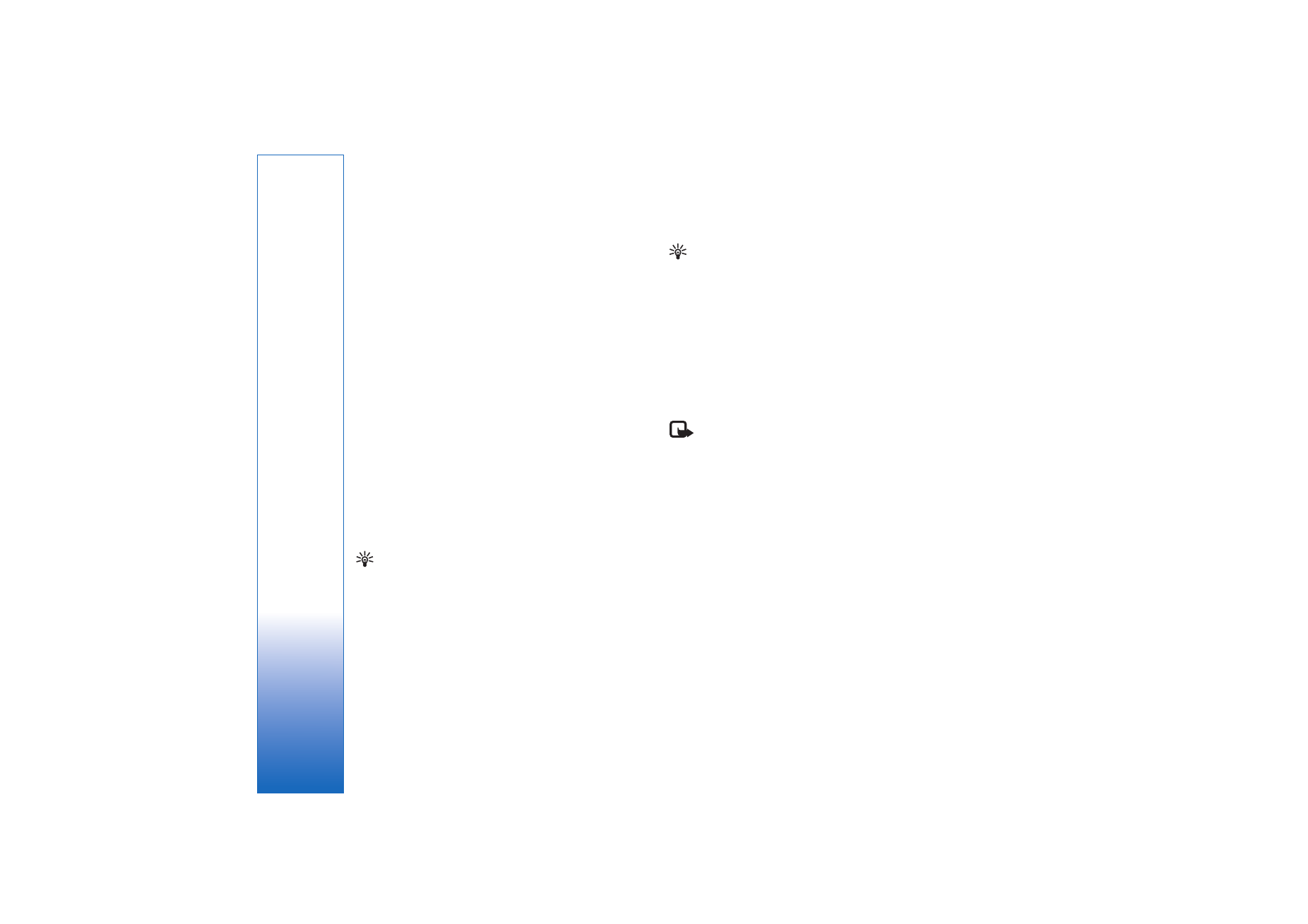
Copyright © 2006 Nokia. All rights reserved.
Mitteilungen
50
Das Gerät unterstützt das Versenden von
Kurzmitteilungen, die die normale Zeichenbegrenzung
einer einzelnen Mitteilung überschreiten. Längere
Mitteilungen werden in Form von zwei oder mehreren
aufeinander folgenden Mitteilungen gesendet. Ihr
Diensteanbieter berechnet die entsprechenden Gebühren.
Zeichen mit Akzenten oder andere Sonderzeichen sowie
Zeichen bestimmter Sprachen, wie z. B. Chinesisch,
benötigen mehr Speicherplatz, wodurch die Anzahl der
Zeichen, die in einer Mitteilung gesendet werden
können, zusätzlich eingeschränkt wird. In der
Navigationsleiste sehen Sie die Anzeige für die
Mitteilungslänge, die rückwärts gezählt wird.
10 (2) bedeutet beispielsweise, dass Sie noch 10 Zeichen
hinzufügen können, wenn der Text in zwei Mitteilungen
gesendet werden soll.
E-Mails werden vor dem Senden automatisch im
Ausgang
abgelegt. Wenn die E-Mail nicht erfolgreich gesendet
wurde, verbleibt sie im
Ausgang
.
Tipp: In
Mitteilungen
können Sie auch mehrseitige
Mitteilungen mit Zeitsteuerung erstellen und
versenden. Wählen Sie in der Editoransicht für
Multimedia-Mitteilungen
Optionen
>
Präsent.
erstellen
(wird nur angezeigt, wenn
MMS-Erstell.-modus
auf
Mit Warnung
oder
Unbeschränkt
eingestellt ist). Siehe
‘Multimedia-Mitteilungen’, S. 58.
Tipp: Wenn Sie eine Multimedia-Mitteilung an eine
E-Mail-Adresse oder ein Gerät senden, das den
Empfang großer Bilder unterstützt, verwenden Sie
die größere Bildgröße. Wenn Ihnen nicht bekannt ist,
ob das Empfangsgerät oder das Netz das Senden
großer Dateien unterstützt, sollten Sie eine kleinere
Bildgröße und Soundclips von nicht mehr als
15 Sekunden verwenden. Um die Einstellung zu
ändern, wählen Sie
Optionen
>
Einstellungen
>
Multimedia-Mitteilung
>
Bildgröße
in der
Hauptansicht von
Mitteilungen
.
Hinweis: Diese Anzeigen für gesendete
Mitteilungen bedeuten, dass die Mitteilung von
Ihrem Gerät an die im Gerät gespeicherte Nummer
der Kurzmitteilungszentrale gesendet wurde. Dies
bedeutet jedoch nicht, dass die Mitteilung bei der
Zieladresse empfangen wurde. Für weitere
Hinweise über Mitteilungsdienste wenden Sie sich
bitte an Ihren Diensteanbieter.